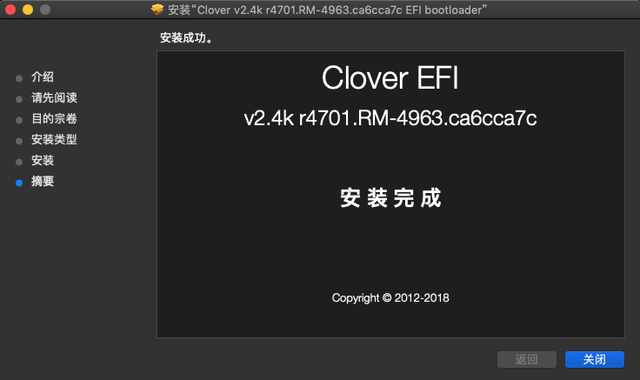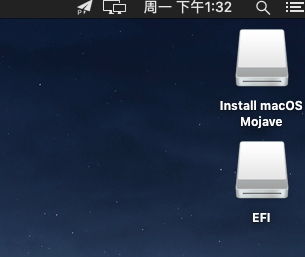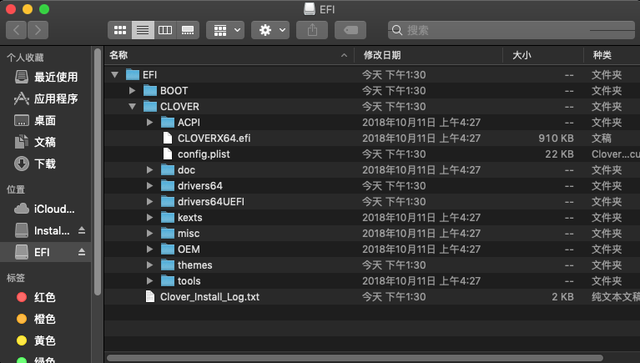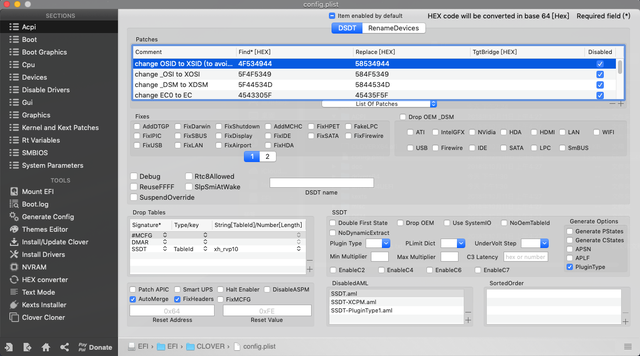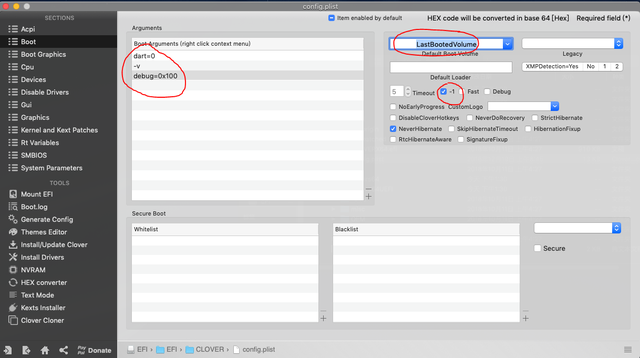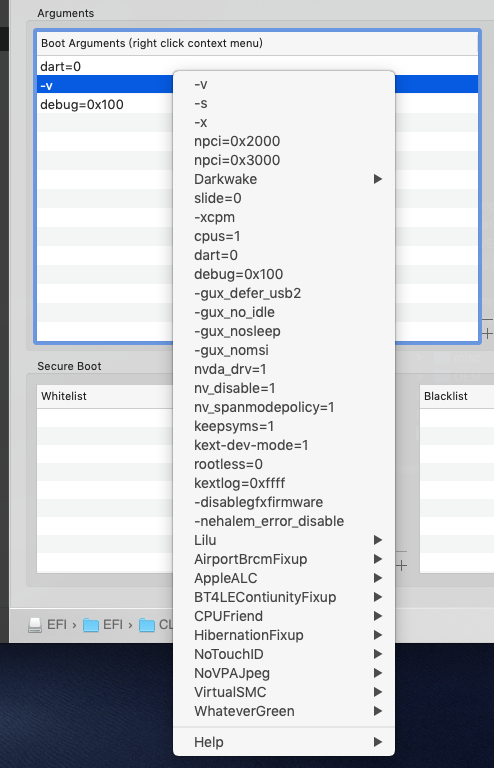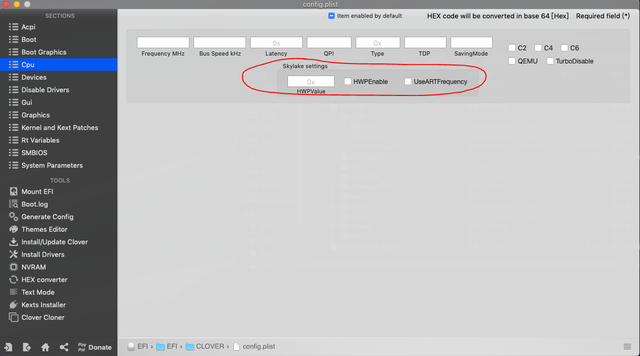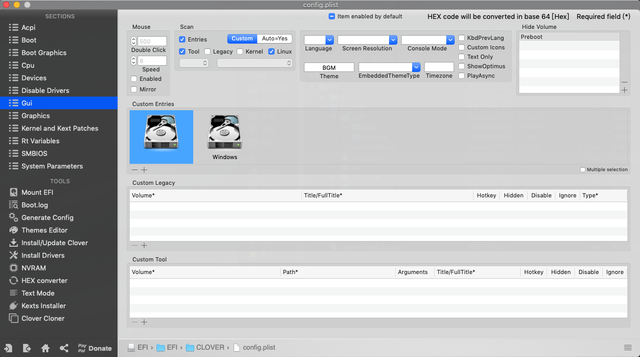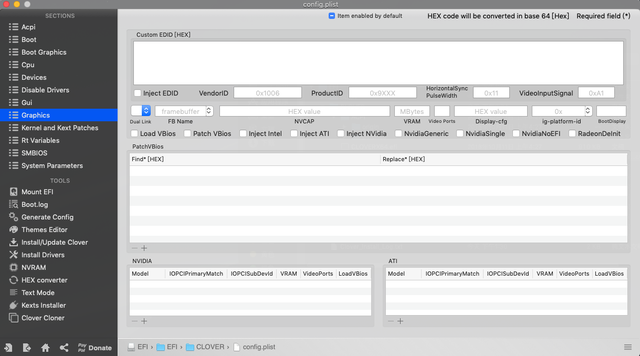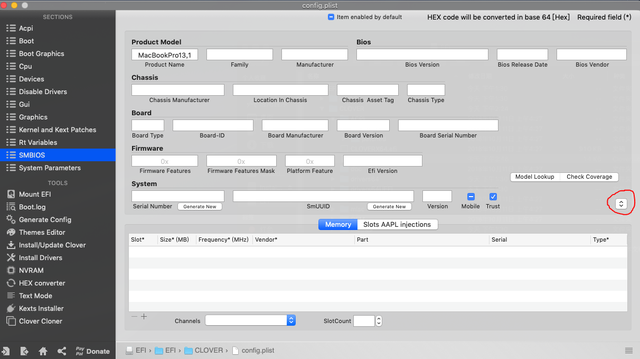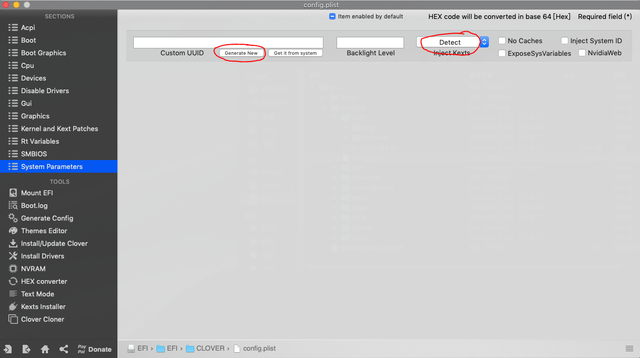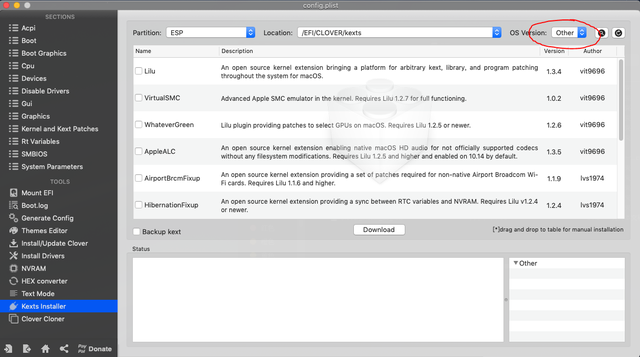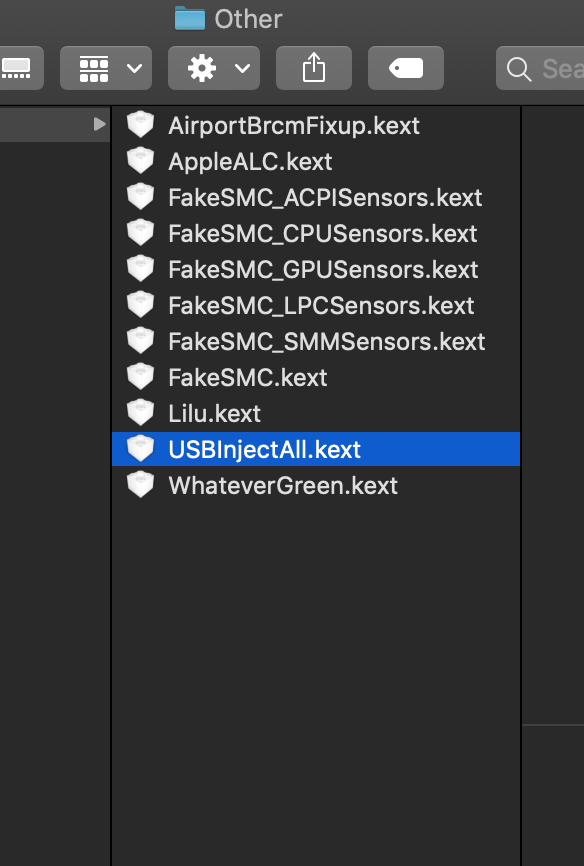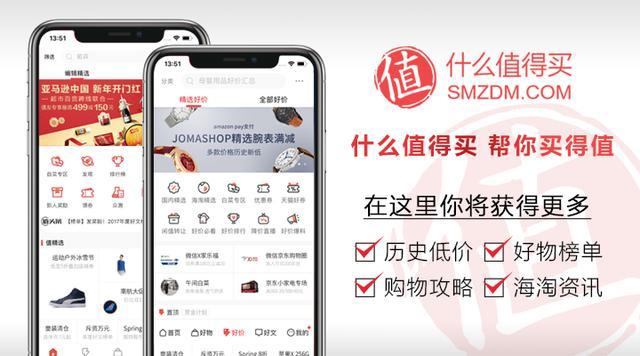作者:唐少游
本教程仅用于学习或个人使用。严禁将黑苹果安装作为商业盈利手段出售黑苹果安装服务。
个人讨厌那些在闲鱼和淘宝上销售黑苹果安装服务的商家。原因有很多:一、安装方法、启动器、驱动程序都不是淘宝商家开发的;二、淘宝商家安装黑果的实际效果很差,只能用,不好用,各种驱动和DSDT/SSDT不一定给你安装,更别说以后的系统升级等等;三、这类商家水平不均衡,我可以确认,大多数人只是有点皮毛。如果你咨询他,你会试试的。如果你不成功,你将取消交易。如果你成功了,你将收集一波羊毛,稳定盈利;4、黑苹果不是Apple公司支持,好奇,喜欢扔,研究安装自己,但作为一个商业业务显然有问题,所以请不要去淘宝,闲鱼买这样的服务,也不要去淘宝付费咨询,有问题,去tonymacx86等专业论坛学习发帖提问。
现在黑苹果越来越简单,工具和驱动力也越来越丰富。只要你仔细阅读这篇文章,机器就是近三代常规硬件(N卡不行),一般可以实现黑果,难度很小。全文很多Clover设置选项和功能是我自己研究和尝试的信息。所有的理解都可以节省你一两年的折腾。
本文使用的机器是新组装的电脑,我还没有试过能否成功,所以也许翻车了。
前期准备配置环境
macOS 10.14.3 Mojave
本机电脑配置
处理器:intel i7 6400T
主板:华擎Z170 OC Formula
内存:海盗船DDR4 3000 C15 8G
固态:三星SM961 256G
显卡:蓝宝石RX 570超白金
准备工具
Clover ConfigurationClover v4658 or newer/newest Clover of RehabMan Build8G U盘一只支持UEFI启动目标计算机,CPU要求Ivy Bridge更新的处理器,Sandy Bridge请自行研究更老处理器硬件兼容性问题在开始之前我要简单谈谈硬件兼容性问题,
一般来说,这篇文章只要是Ivy Bridge之后的CPU没问题,如果是的话SandyBridge处理器,由于Mojave不支持Sandy Bridge平台安装,请在Clover Boot arguments中添加 -no-compat_check 来跳过Mojave兼容性检查。
固态方面:NVME固态包括但不限于建兴、海力士和三星PM981,这些固态的主控macOS不承认,所以根本找不到安装,SATA固态没有这个问题。
目前只推荐显卡:Intel核显和AMD RX460/470/480/560/570/580Vega 2048年56/64需要注意sp的RX 580不能用。
创建macOS Install USB Drive从这篇文章开始,我们真的开始安装黑苹果了。现在我们已经知道一个Intel黑苹果实际上是由处理器电脑安装的BIOS Legacy或者UEFI引导第三方EFI例如,启动器Clover,来实现启动macOS。目前最主流的方案是UEFI Clover创建、安装、引导macOS Mojave,因此,我们首先需要创建macOS MojaveU盘的安装。目前最主流的方案是UEFI Clover创建、安装、引导macOS Mojave,因此,我们首先需要创建macOS MojaveU盘的安装。
很多人不明白为什么我要在第一篇文章中使用U盘来安装虚拟机macOS Mojave,而不是使用vmdk硬盘镜像。事实上,这种安装方法可以节省我们创建U盘的时间,而无需下载第二次macOS安装镜像文件。对我们来说,我们直接将U盘连接到虚拟机macOS中间,然后在U盘EFI分区中安装Clover即可。
但是为了让手头有Macbook Pro没有第一次安装虚拟机操作的人也可以创建黑苹果安装U盘,我将解释从空白U盘到创建U盘镜像的完整过程,用U盘安装虚拟机的人已经按照第一篇文章跳过了这一步。下一段!
首先,我们下载最新版本Mojave,这可以从App Store中下载
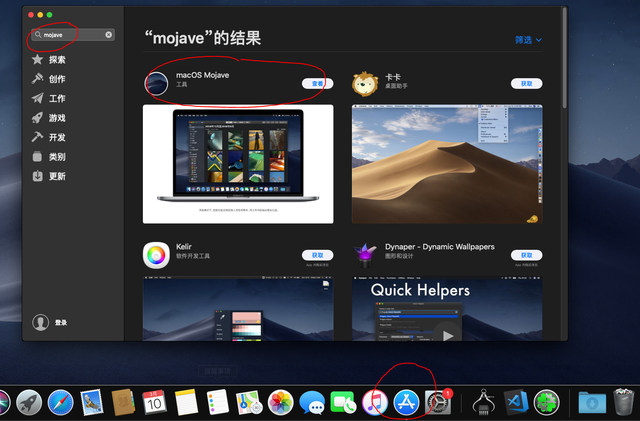
App Store下载Mojave

勾选获取
弹出偏好中的系统更新,但不知道为什么下载失败,也不知道是否是虚拟机环境造成的,实体机不应该有这样的现象。
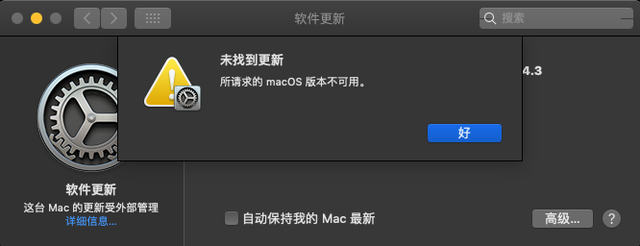
失败
所以我只能剑走偏锋,经过google搜索how to reinstall mojave,我发现了一个名为小软件的小软件macOS Mojave Patcher。
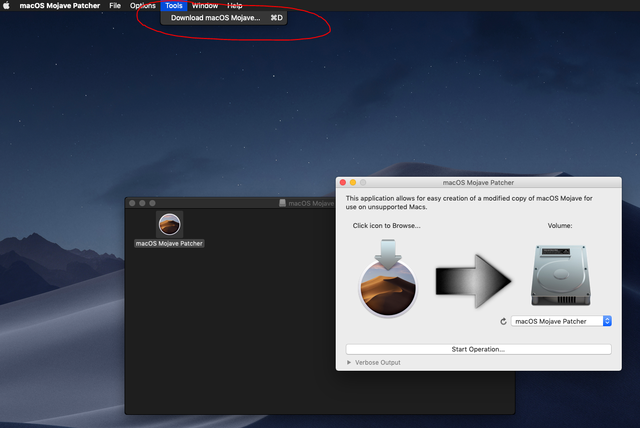
失败所以我只能剑走偏锋,经过google搜索how to reinstall mojave,我发现了一个名为小软件的小软件macOS Mojave Patcher。通过Patcher内置的Tools可以下载Mojave。
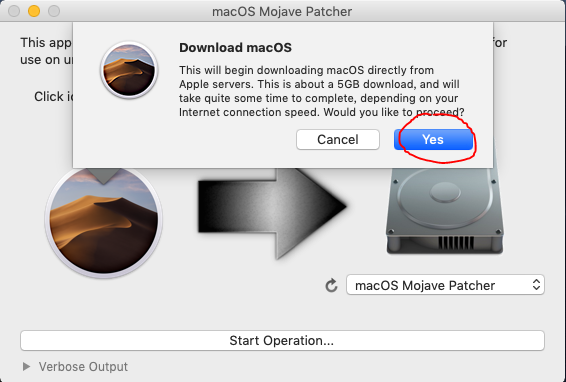 macOS Mojave Patcher
macOS Mojave Patcher确认后即可开始下载。
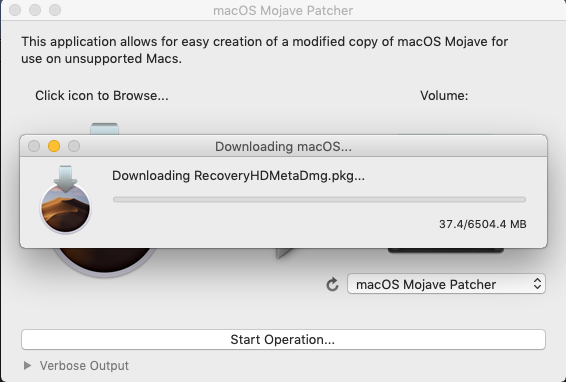 Download macOS
Download macOS总的来说,下载速度并不慢
 下载过程
下载过程下载后//Application可以在目录下找到Install macOS Mojave的安装器。我们可以使用它macOS Mojave Patcher创建U盘,也可以用命令行创建,我两种方法都演示:首先是macOS Mojave Patcher,点击左边的icon,选择安装跳出app,我们选择/Application/Install macOS Mojave,点击打开。

可直接在软件中烧录
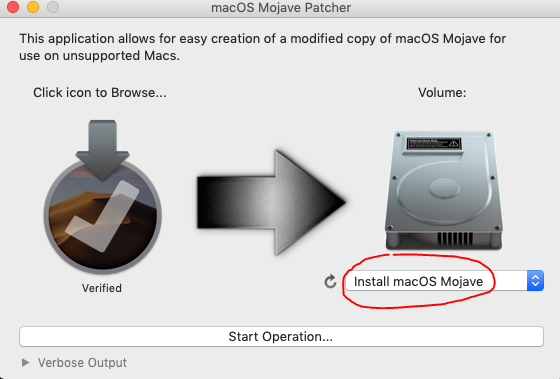 选择Mojave安装文件
选择Mojave安装文件然后点击右侧Target Disk,选择U盘作为目标磁盘,然后单击Start Operation开始烧录。

安装到相应的磁盘上
第二种方法是使用Terminal要创需要熟悉命令行。
首先,将U盘插入虚拟机或插入虚拟机MacBook Pro,打开macOS自带的Terminal终端,输入diskutil list ,输出如下图所示。
检查磁盘分区
从图中可以看出,我的电脑有三个磁盘,disk真正的物理磁盘分为两个分区,disk0s1是EFI引导分区,disk0s2则是APFS该容器虚拟化为文件系统的容器disk一、分为四个分区,分别安装系统Macintosh HD、不知道用什么Preboot、恢复使用的Recovery分区和最后描述APFS虚拟化文件VM分区。而disk3是我的U盘,所以现在我们已经知道了disk三是我们要操作的对象。
diskutil partitionDisk /dev/disk3 1 GPT HFS J \\"install_osx\\" R
diskutil磁盘管理命令,partitionDisk表示目标磁盘格式化,/dev/disk三是U盘对应的硬件名(因为在Unix下面的任何硬件于一个文件),1表示除了EFI分区外只留下一个分区,GPT意味着使用GUID分区图,HFS J使用HFS分区文件系统,install_osx是格式化后的分区名。如图所示,输出结果已创建200M 的EFI分区(苹果引导EFI区域必须大于200M)和一个15.7GB的分区。如图所示,输出结果已创建200M 的EFI分区(苹果引导EFI区域必须大于200M)和一个15.7GB的分区。
将U盘分区划分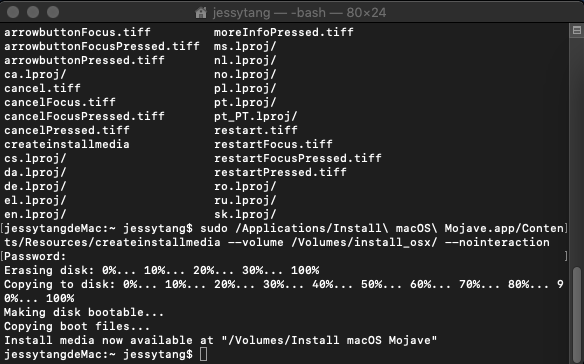
接下来,我们将使用命令创建安装U盘。输入以下命令:
sudo /Applications/Install macOS Mojave.app/Contents/Resources/createinstallmedia --volume /Volumes/install_osx --nointeraction
sudo表示调用超级管理员权限,这意味着执行命令需要输入帐户密码,然后跟踪/Applica->media使用这条路径的命令,—volume后表示目标分区为U盘。执行命令后,将格式化U盘COPY系统安装文件。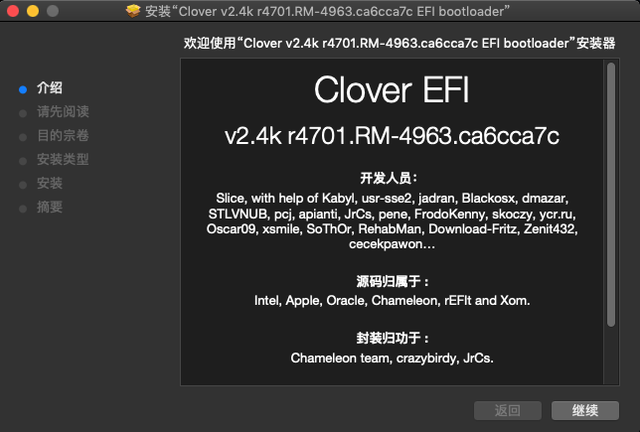
烧录完成
Create Clover EFI and Configuration
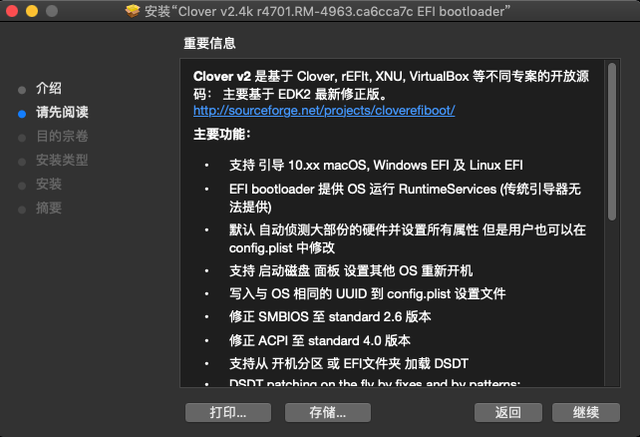 接下来,我们需要U盘EFI分区安装Clover,可在这里使用sourceforge上托管的Clover master branch,也可以用别人fork的Clover分支,我更习惯用RehabMan在Bitbucket上fork的CloverRM你可以自己下载版本。打开Clover,点击继续确认许可协议
接下来,我们需要U盘EFI分区安装Clover,可在这里使用sourceforge上托管的Clover master branch,也可以用别人fork的Clover分支,我更习惯用RehabMan在Bitbucket上fork的CloverRM你可以自己下载版本。打开Clover,点击继续确认许可协议Clover-1
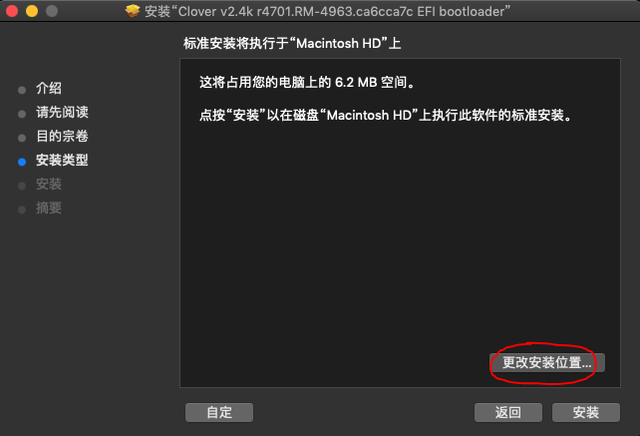
Clover-2
 接下来,我们选择更改安装位置和U盘。
接下来,我们选择更改安装位置和U盘。修改安装位置
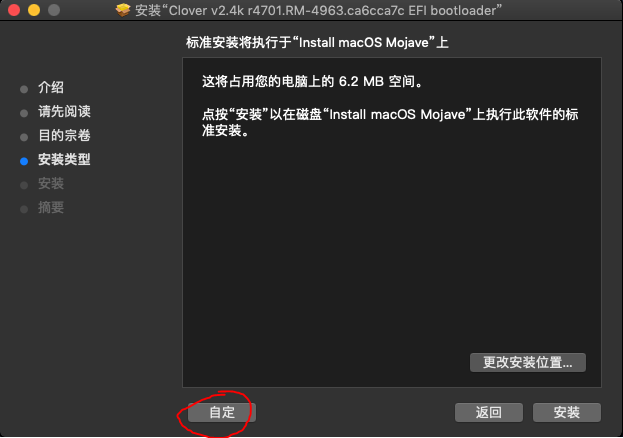
定位到U盘
点击继续回到上级界面,这次我们选择自定。
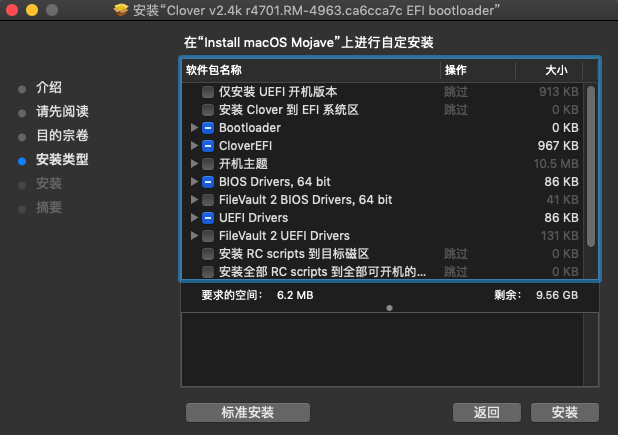
选择自定安装
自定内容很多,需要详细说明
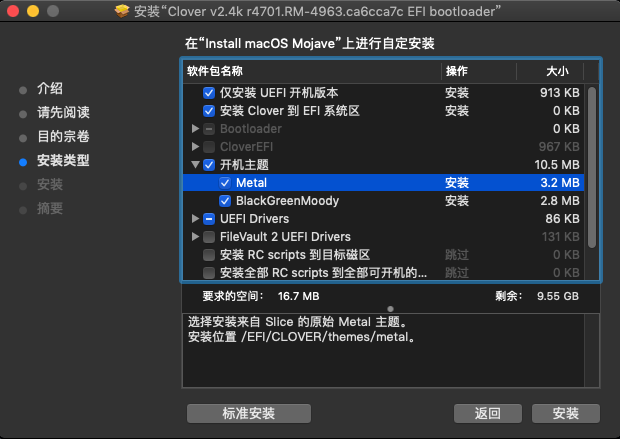
Clover自定安装
因为我们使用它UEFI启动而非BIOS Legacy,所以检查只安装UEFI打开版本,同时安装Clover到EFI自动检查系统区域,Bootloader和CloverEFI不能选择(因为这两个项目是跟随的)BIOS Legacy如果你想的话,就开始吧BIOS请自行研究指导安装),检查启动主题,使我们的启动界面可以设置各种主题更换。勾选UEFI开机版本后,BIOS Drivers和FileVault 2 BIOS Drivers也会自动隐藏。
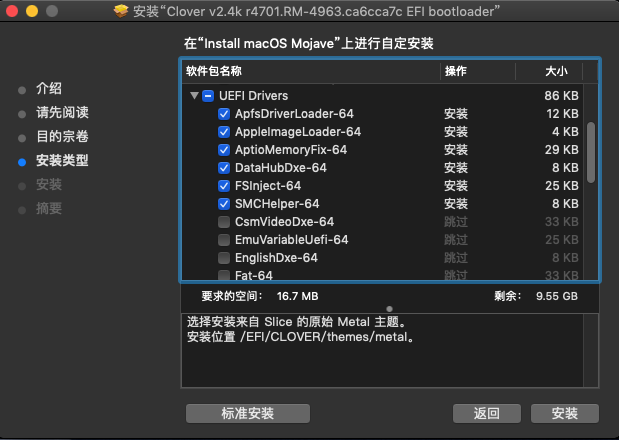
配置主题
接下来是最重要的UEFI Drivers配置,点击左侧的三角形箭头展开如下图所示:
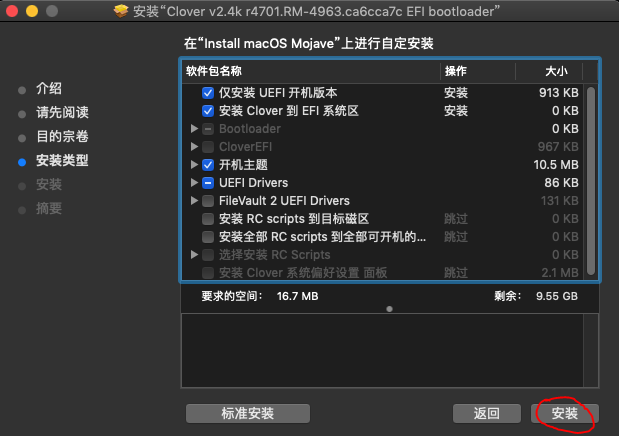
配置UEFI Drivers
ApfsDriverLoader-64 & AppleImageLoader-这两个是用来替代的macOS原生APFS.efi,在High Sierra后续版本,苹果将磁盘上分区磁盘HFS更换为了APFS,早期Clover不带这两个efi,因此需要使用macOS中提取的apfs.efi来引导apfs磁盘,但原生apfs代码会出现,为了好看方便,现在Clover已经自带了apfs引导efi了。必须检查这两个驱动程序。AptioMemoryFix-64用于处理和引导初始阶段UEFI修正内存分配efi,同类efi还有OsxAptioFix3Drv-64.efi/OsxAptioFix2Drv-64.efi/OsxAptioFixDrv-64.efi/OsxLowMemFixDrv-64.efi,千万注意,一个Clover引导EFI只能有一个MemFixDrv,否则,如果你使用它,就会出现错误AptioMemoryFix如果在内存的初始分配中出现错误,可以尝试将其更换为以下几个(也需要逐个更换,不要一堆一堆地安装)。还必须检查此驱动程序。还必须检查此驱动程序。DataHubDxe-64是macOS虽然大多数情况下需要强制启动的协议都是启动的,但是有准备,而且这个efi不会造成崩溃,大家都可以勾选。FSInject-在正常情况下,我们需要注入黑苹果kernal kext,这个是必备efi。SMCHelper-64是和FakeSMC联动的efi,smc是苹果为了限制非Apple设备安装macOS所以这个一定要勾选。CsmVideoDxe-64是在CSM在开启时提供更多的分辨率efi,因为我们是纯洁的UEFI启动,所以不要安装(安装这个东西可能会出错)。EmuVariableUefi-64是对某些UEFI启 动无